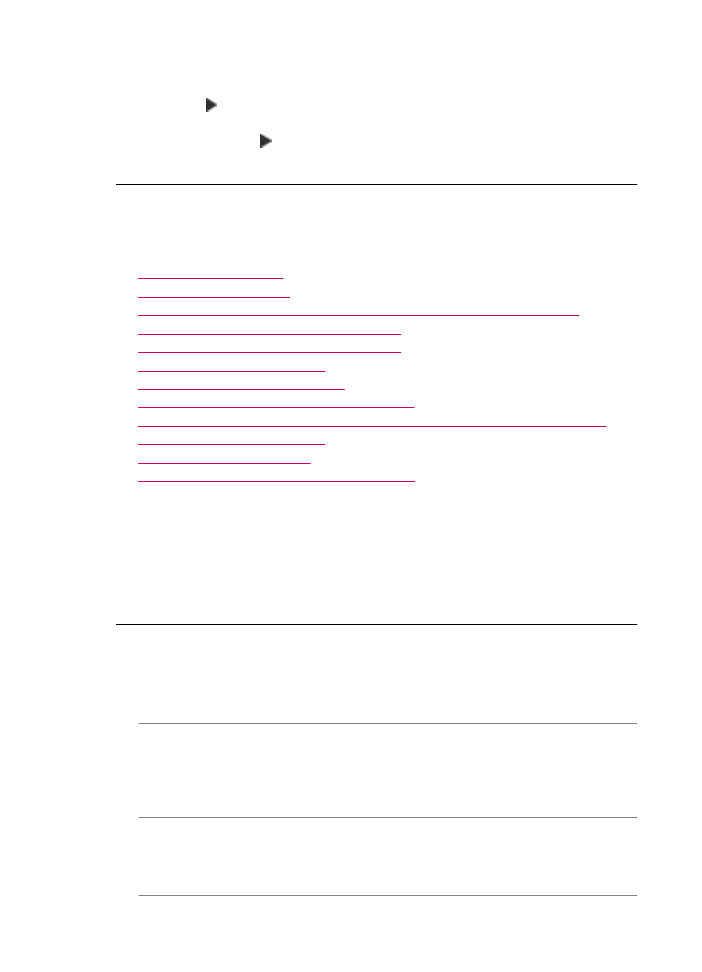
Dépannage des problèmes de numérisation
Cette rubrique vous aide à résoudre les problèmes de numérisation :
•
La numérisation s'arrête
•
Echec de la numérisation
•
La numérisation échoue à cause d'un manque de mémoire de l'ordinateur
•
Le menu Numérisation vers ne s'affiche pas
•
Le menu Numérisation vers ne s'affiche pas
•
L'image numérisée est blanche
•
L'image numérisée est mal cadrée
•
Mise en page incorrecte de l'image numérisée
•
Des lignes en pointillés apparaissent à la place du texte sur l'image numérisée
•
Le format de texte est incorrect
•
Texte incorrect ou manquant
•
La fonction de numérisation ne fonctionne pas
La numérisation s'arrête
Cause: Les ressources système de votre ordinateur sont peut-être insuffisantes.
Solution: Mettez l'appareil HP Tout-en-un hors tension, puis à nouveau sous
tension. Mettez l'ordinateur hors tension, puis à nouveau sous tension.
Si le problème persiste, essayez d'abaisser la résolution de numérisation.
Echec de la numérisation
Cause: L'ordinateur n'est pas allumé.
Solution: Allumez l'ordinateur.
Cause: L'ordinateur n'est pas connecté à l'appareil HP Tout-en-un via un câble
USB.
Solution: Connectez l'ordinateur au HP Tout-en-un à l'aide d'un câble USB
standard.
Cause: Le logiciel de l'appareil HP Tout-en-un n'est peut-être pas installé.
Solution: Introduisez le CD d'installation de l'appareil HP Tout-en-un et installez le
logiciel.
Chapitre 11
266
Dépannage
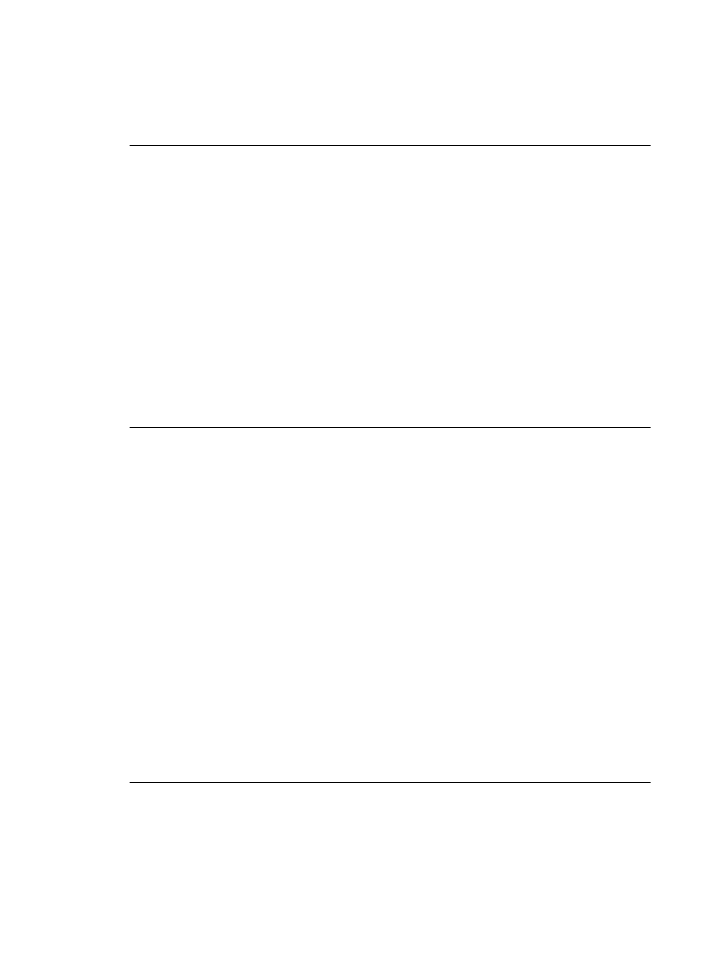
Cause: Le logiciel que vous avez installé avec l'appareil HP Tout-en-un ne
fonctionne pas.
Solution: Ouvrez le logiciel que vous avez installé avec l'appareil HP Tout-en-un
et essayez à nouveau de numériser.
La numérisation échoue à cause d'un manque de mémoire de l'ordinateur
Cause: Trop de programmes sont ouverts sur votre ordinateur.
Solution: Fermez tous les programmes non utilisés (y compris les programmes
exécutés en arrière-plan, tels que les écrans de veille et les détecteurs de virus). Si
vous désactivez votre détecteur de virus, n'oubliez pas de le réactiver à la fin de la
numérisation.
Si cela ne fonctionne pas, il faudra peut-être rédémarrer l'ordinateur. Certains
programmes ne libèrent pas de mémoire lors de leur fermeture. Redémarrer
l'ordinateur efface sa mémoire.
Si cette erreur se produit fréquemment ou si vous rencontrez des problèmes de
mémoire dans d'autres programmes, vous devrez probablement augmenter la
mémoire de votre ordinateur. Pour plus d'informations, reportez-vous au Guide de
l'utilisateur fourni avec votre ordinateur.
Le menu
Numérisation vers
ne s'affiche pas
Cause: Le menu Numérisation vers ne s'affiche pas si :
•
Le logiciel HP Tout-en-un n'est pas installé ou des composants nécessaires à son
fonctionnement ne sont pas installés.
•
L'appareil HP Tout-en-un n'est pas connecté à l'ordinateur.
•
L'ordinateur est éteint.
•
Vous avez fermé l'icône du HP Digital Imaging Monitor de la barre d'état système
de Windows.
Solution:
•
Suivez les instructions du schéma de configuration pour installer le logiciel livré
avec l'appareil HP Tout-en-un.
•
Assurez-vous que l'appareil HP Tout-en-un est relié à un ordinateur.
•
Si l'appareil HP Tout-en-un est directement connecté à un ordinateur, assurez-
vous que celui-ci est sous tension.
•
Redémarrez l'ordinateur ou lancez le logiciel que vous avez installé avec
l'appareil HP Tout-en-un.
Dépannage des problèmes de numérisation
267
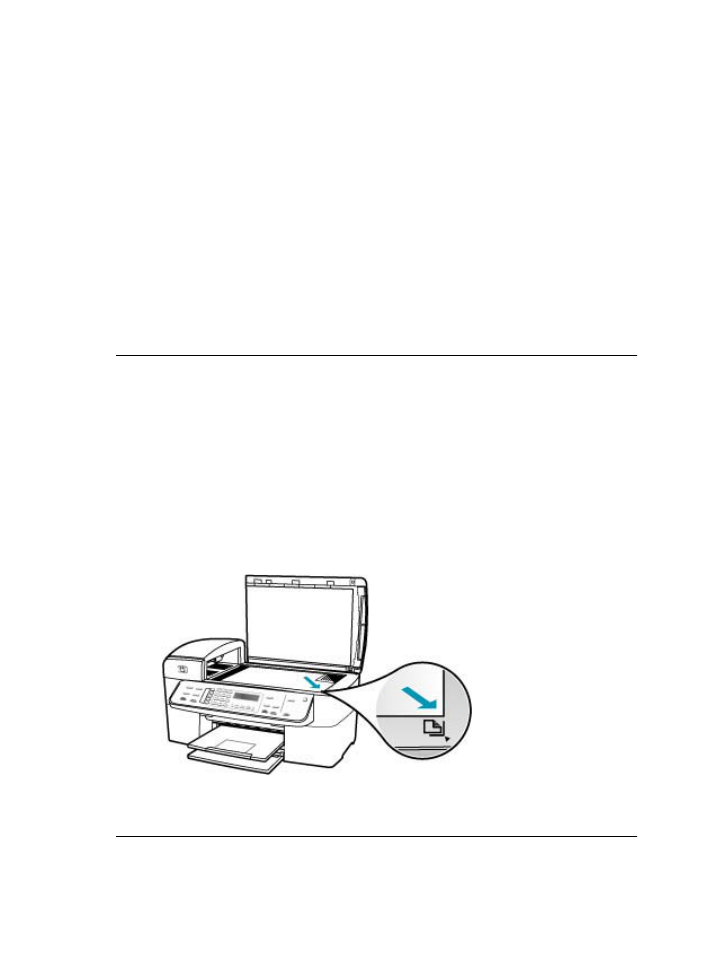
Le menu
Numérisation vers
ne s'affiche pas
Cause: Le menu Numériser vers ne s'affiche pas si :
•
Le logiciel fourni avec le HP Tout-en-un ou des composants nécessaires à son
fonctionnement ne sont pas installés.
•
L'appareil HP Tout-en-un n'est pas connecté à l'ordinateur.
•
L'ordinateur est éteint.
Solution:
•
Suivez les instructions du schéma de configuration pour installer le logiciel livré
avec l'appareil HP Tout-en-un.
•
Assurez-vous que l'appareil HP Tout-en-un est relié à un ordinateur.
•
Si l'appareil HP Tout-en-un est directement connecté à un ordinateur, assurez-
vous que celui-ci est sous tension.
•
Redémarrez l'ordinateur ou démarrez le logiciel que vous avez installé avec
l'appareil HP Tout-en-un.
L'image numérisée est blanche
Cause: L'original n'est pas placé correctement sur la vitre.
Solution: Chargez l'original, face à imprimer vers le bas, dans l'angle avant droit
de la vitre.
Pour charger un original sur la vitre du scanner
1.
Retirez les originaux du bac d'alimentation des documents et soulevez le capot
de l'appareil HP Tout-en-un.
2.
Chargez l'original, face à imprimer vers le bas, dans l'angle avant droit de la vitre.
3.
Fermez le capot.
Chapitre 11
268
Dépannage
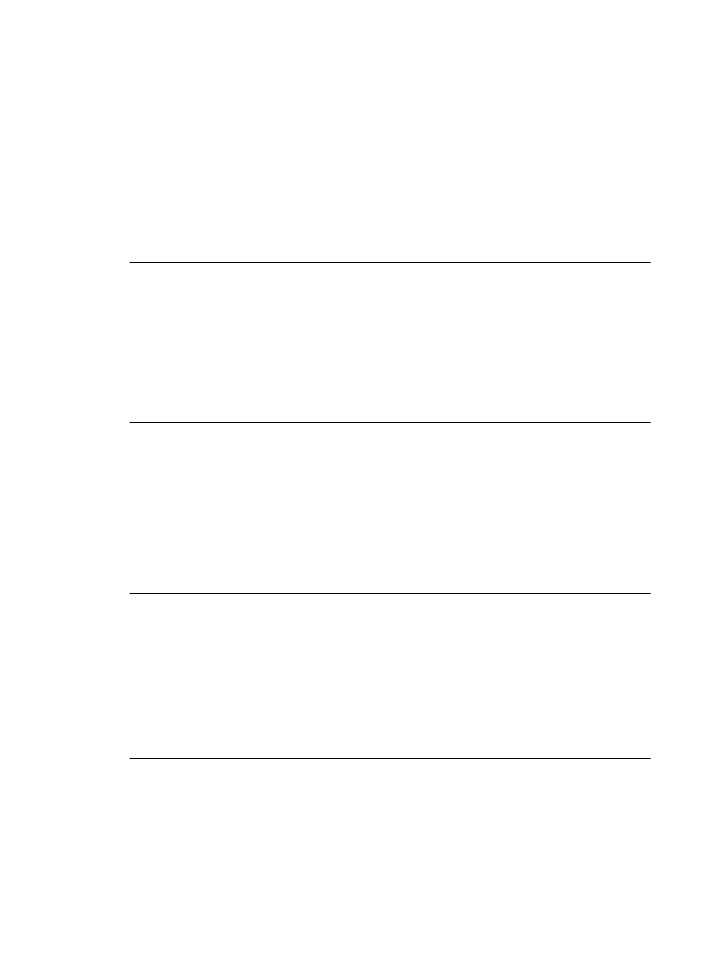
L'image numérisée est mal cadrée
Cause: Le logiciel est défini pour recadrer automatiquement les images
numérisées.
Solution: La fonction de recadrage automatique coupe tout ce qui ne lui semble
pas faire partie de l'image principale. Parfois, ce cadrage ne vous paraît pas judicieux.
Dans ce cas, vous pouvez désactiver le recadrage automatique et couper
manuellement l'image numérisée si nécessaire.
Vous pouvez modifier la fonction de recadrage automatique du logiciel HP Scan
Pro. Pour plus d'informations, reportez-vous à la section HP Scan Pro de Aide du
logiciel HP Photosmart Mac.
Mise en page incorrecte de l'image numérisée
Cause: Le recadrage automatique modifie la mise en page.
Solution: Désactivez le recadrage automatique pour conserver la mise en page.
Vous pouvez modifier la fonction de recadrage automatique du logiciel HP Scan
Pro. Pour plus d'informations, reportez-vous à la section HP Scan Pro de Aide du
logiciel HP Photosmart Mac.
Des lignes en pointillés apparaissent à la place du texte sur l'image numérisée
Cause: Si vous utilisez le type d'image Texte pour numériser le texte que vous
voulez modifier, il se peut que le scanner ne reconnaisse pas le texte en couleur.
Avec le type Texte, l'appareil numérise à 300 x 300 dpi, en noir et blanc.
Si vous numérisez un document original qui contient des graphiques ou des
illustrations autour du texte, l'appareil ne reconnaît peut-être pas le texte.
Solution: Réalisez une copie en noir et blanc de l'original et numérisez-la.
Le format de texte est incorrect
Cause: Les paramètres de numérisation de documents sont incorrects.
Solution: Certains programmes ne prennent pas en charge les textes encadrés.
Le texte encadré est l'un des paramètres de numérisation des documents. Il permet
de conserver des mises en page complexes, telles que les colonnes de texte d'un
bulletin d'information, en plaçant le texte dans différents cadres (zones) dans
l'application de destination.
Texte incorrect ou manquant
Cause: La luminosité n'est pas correctement réglée.
Solution: Réglez la luminosité avant de recommencer la numérisation.
Dépannage des problèmes de numérisation
269
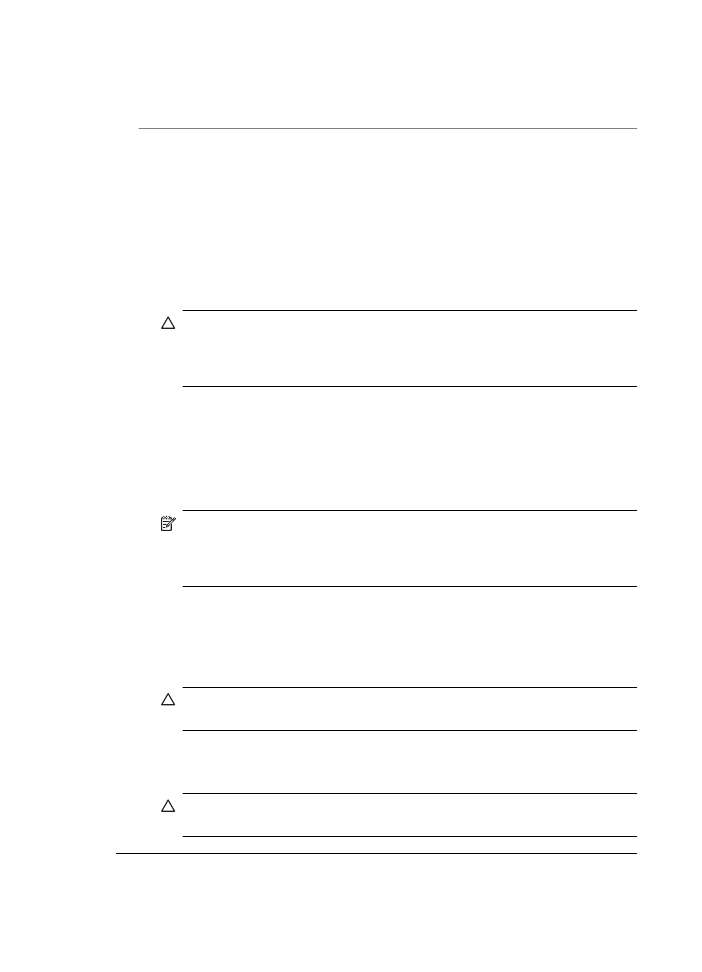
Vous pouvez régler la luminosité dans le logiciel HP Scan Pro. Pour plus
d'informations, reportez-vous à la section HP Scan Pro de Aide du logiciel HP
Photosmart Mac.
Cause: Des résidus sont peut-être collés sur la vitre ou sur l'intérieur du capot. Ils
peuvent générer des numérisations de mauvaise qualité.
Solution: Mettez l'appareil HP Tout-en-un hors tension, débranchez le cordon
d'alimentation et utilisez un chiffon doux pour frotter la vitre et l'intérieur du capot.
Pour nettoyer la vitre
1.
Mettez l'appareil HP Tout-en-un hors tension et soulevez le capot.
2.
Nettoyez la vitre avec un tissu doux ou une éponge légèrement humidifiée avec
un nettoyeur de verre non abrasif.
Attention
N'utilisez pas de liquide abrasif, d'acétone, de benzène ou de
tétrachlorure de carbone sur la vitre : ces produits risquent de l'endommager.
Evitez de verser ou de vaporiser du liquide directement sur la vitre. Le liquide
pourrait s'infiltrer sous la vitre et endommager le périphérique.
3.
Essuyez la vitre du scanner à l'aide d'un chiffon sec, doux et non pelucheux.
4.
Mettez l’appareil HP Tout-en-un sous tension.
Pour nettoyer le fond blanc du capot
1.
Mettez l'appareil HP Tout-en-un hors tension, débranchez le cordon
d'alimentation et soulevez le capot.
Remarque
En fonction de la durée de déconnexion de l'appareil
HP Tout-en-un, la date et l'heure peuvent être effacées. Vous devrez peut-
être réinitialiser la date et l'heure ultérieurement, lorsque vous rebrancherez
le cordon d'alimentation.
2.
Nettoyez la partie blanche interne avec un tissu doux ou une éponge légèrement
humidifiée avec du savon doux et de l'eau chaude.
Lavez délicatement l'intérieur du couvercle pour détacher les résidus. Ne frottez
pas énergiquement.
3.
Essuyez la vitre du scanner à l'aide d'un chiffon sec, doux et non pelucheux.
Attention
N'utilisez pas d'essuie-tout, au risque de rayer l'intérieur du
couvercle.
4.
Si le couvercle n'est toujours pas propre, répétez les étapes précédentes en
utilisant de l'alcool isopropylique et essuyez bien le support avec un tissu humide
pour éliminer les résidus d'alcool.
Attention
Veillez à ne pas renverser d'alcool sur la vitre ou l'extérieur de
l'appareil HP Tout-en-un, car cela risque de l'endommager.
Chapitre 11
270
Dépannage
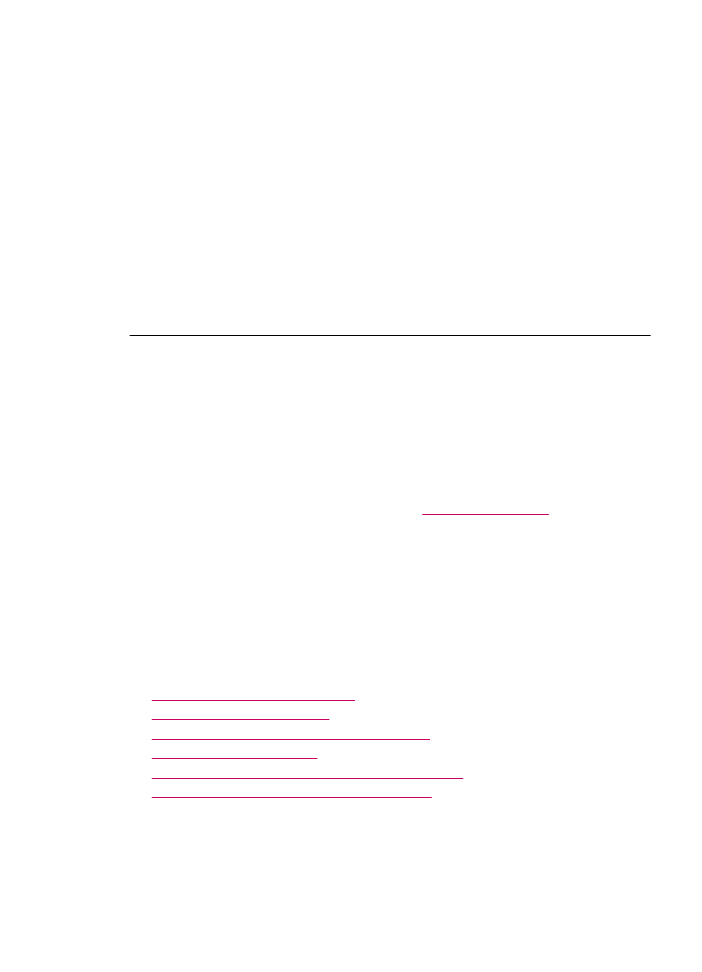
La fonction de numérisation ne fonctionne pas
Cause: Plusieurs raisons peuvent expliquer pourquoi une numérisation peut ne pas
se produire :
•
L'ordinateur est éteint.
•
L'appareil HP Tout-en-un n'est pas correctement connecté à l'ordinateur par un
câble USB.
•
Le logiciel fourni avec l'appareil HP Tout-en-un n'est pas installé ou ne s'exécute
pas.
Solution:
•
Allumez l'ordinateur.
•
Vérifiez les câbles qui connectent l'appareil HP Tout-en-un à l'ordinateur.
•
Redémarrez l'ordinateur. Si le problème subsiste, installez ou réinstallez le
logiciel fourni avec l'appareil HP Tout-en-un.